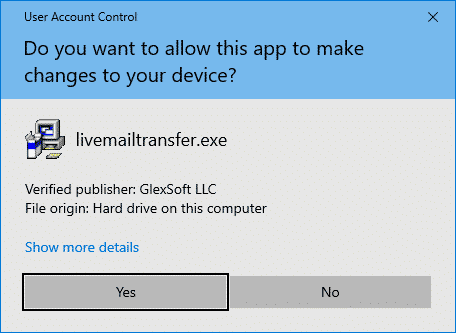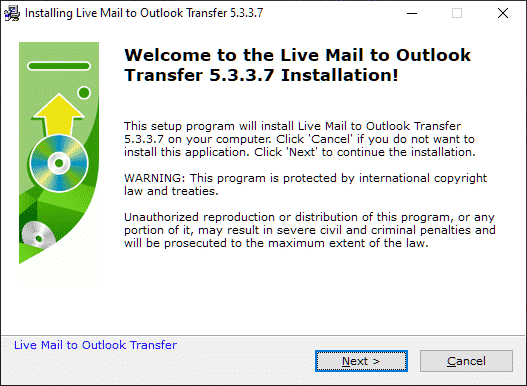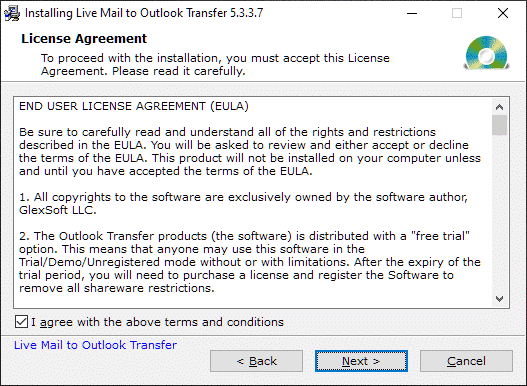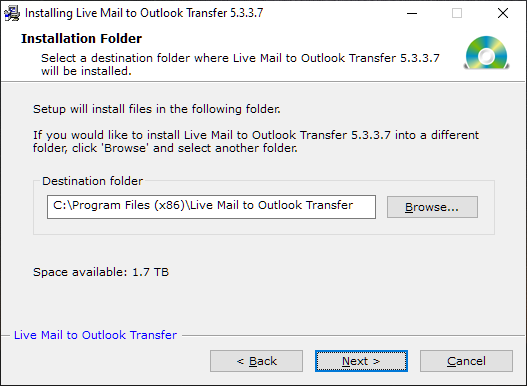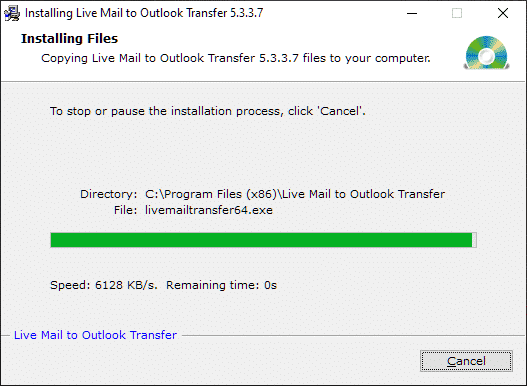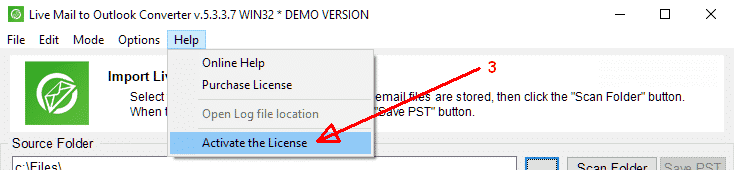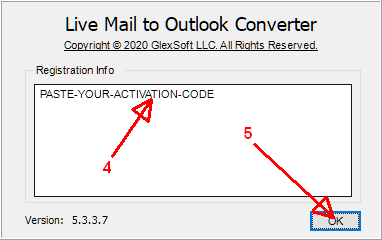Ohjelmisto Asennus ja asennuksen poistaminen
Huomata: asennus- / asennuksen poisto-ohjeet koskevat suuria Windows versiot ja uusimmat versiot Outlook Transfer tuotteet.
Tässä ohjeessa:
Ohjelmiston asennus
Kaikki Outlook Transfer tuotteita myydään kompakti asennustiedostot (asennustiedostot) joka sisältää kaikki tarvittavat kirjastot ja komponentit. Sinun ei tarvitse ladata mitään muita tiedostoja, ellei nimenomaan neuvottu tekemään niin käyttäjän käsikirja tietyn ohjelman.
Me tutustu asennustiedostot kanssa tehokkain ja suosituin anti-virus välineet varmistaa niiden täydellinen turvallisuus tietokoneellesi ja ilman minkäänlaista spyware, adware tai haittaohjelmia. Ennen asennusta, suosittelemme sulkemalla kaikki käynnissä olevat sovellukset, jotka saattavat häiritä prosessia. Jos olet käyttänyt aiemman version ohjelmasta, poista se ennen asennusta viimeistään. Lopuksi, Jos olet ladannut asennustiedoston tahansa sivuston muista kuin virallisia yksi, suosittelemme poistamista ja lataaminen vastaava asennus Paketti nettisivuiltamme.
Tässä on, miten asentaa Outlook Transfer tuotteet:
- Lataa asennustiedosto virallisilla verkkosivuilla ja käyttää sitä. Meidän asennuspaketteja ovat yhteensopivia 32-bit ja 64-bit versiot Microsoft Windows.
- Jos sinulla on UAC (User Access Control) käytössä, näet kehotteen, jossa pyydetään sallimaan ohjelmaa asennetaan. Napsauta "Yes" myöntää tämän luvan ja jatka asennusta.
- Klikkaa Next ohittaa tervetulotoivotuksen.
- Lue ohjelman loppukäyttäjän lisenssisopimus ja jos hyväksyt sen ehdot sekä edellytykset sopimuksen valintaruutu. Klikkaa "Next"Jatkaaksesi.
- Jätä oletusarvo ennallaan tai valitse -ohjelman asennuskansio käyttämällä tavallista Windows kansionvalintaikkuna. Klikkaa "Next"Jatkaaksesi.
- Odota ohjelman jatkaa purkamisen tiedostot valittuun kansioon.
- Ohjelmistoasentaja tarjoaa sinulle käynnistää ohjelmiston heti asennuksen jälkeen. Jos haluat, voit poistaa tämän vaihtoehdon toisin osoita Suorittaa loppuun Sulje asetukset.
Asennusohjelma luo kaksi pikakuvakkeet ajaa muuntimet eri versioita. Yksi toimii vain 32-bittinen Outlook ja toinen toimii vain 64-bittinen Outlook. Sinun täytyy käyttää asianmukaista pikakuvaketta ajaa ohjelmaa painos jotka vastaavat Outlook (32-bit tai 64-bit) painos asennetaan järjestelmään (tarkista järjestelmävaatimukset osassa lisätietoja).
Miten aktivoida ohjelmiston:
- Varmista että Internet-yhteys on käytössä. Voit joutua poistaa käytöstä palomuuri / antivirus tilapäinen tai valkoinen lista meidän ohjelmiston palomuuri / antivirus asetukset.
- Valitse aktivointikoodi ja kopioi se muistiin painamalla CTRL + C näppäimistön.
- Ohjelmiston ja siirry valikkoon auta > Aktivoi lisenssi Avaa ilmoittautumislomake.
- Liitä aktivointikoodi “rekisteröinti Info” kenttä painamalla CTRL + V avaimet yhdistelmä.
- Klikkaa Kunnossa Vahvista aktivointi.
Jos saada virheilmoituksen, lue se huolellisesti ja ottaa yhteyttä asiakaspalveluumme kanssa yksityiskohtainen kuvaus aktivoinnin ongelman. Sisältää Aktivointi LOG-tiedosto pyyntösi.
Yhteinen Aktivointi virheet
Seuraavassa on muutamia yleisimpiä aktivointi virheitä mahdollisia ratkaisuja. Jos saat virheilmoituksen, tarkista virhekoodiluettelo alla ja noudata ehdotettuja ohjeita sen ratkaisemiseksi tai Ota meihin yhteyttä avuksi.
| Virhe | Miksi se tapahtuu ja miten se korjataan |
|---|---|
| Trial not completed. | Our software is distributed on a try-before-you-buy basis. To see if it works properly and meets your needs, we encourage you to download and test it. You should save the result and check if it suits you in order to get rid of this message and activate the software. Please be aware that there will be no refund for your order after activation. That’s why the program comes with such functionality which prevents you from activating without trying. |
| Aktivointikoodi ei vastaa tuotetta. | Yrität aktivoida väärä tuote tai väärän koodin. Aktivointikoodi liittyy tiettyyn tuotteeseen, eikä niitä voi käyttää aktivoimaan muita. Tarkista, että ohjelman nimi vastaa aktivointikoodi – ensimmäinen symbolit aktivointikoodi tulisi vastaamaan ensimmäistä symbolien ohjelman nimen. Muuten aktivointikoodia ei tunnisteta. |
| Aktivointi on saavutettu. | Yrität aktivoida ohjelmiston enemmän laitteita kuin käyttöoikeusehdot sallivat tai olet saavuttanut rajan ostettuja aktivointien. Avaa tilausvahvistus sähköpostin, selaa alaspäin kohtaan “Tarvitsetko lisää aktivoinnit?” ja käyttää edellyttäen ohje laajentaa raja aktivointien. |
| Määritelty aktivointikoodi ei voi käyttää. | You have requested a refund or initiated the order dispute, yhteistulos aktivointikoodisi esti järjestelmän. Jos luulet, että se on jonkinlainen virhe ota yhteyttä apua. |
| Aktivoi ohjelmiston säännöllisesti PC. | Yrität aktivoida ohjelmiston palvelimen käyttöjärjestelmä, joka ei ole sallittua jota lupa ostanut ne. Asenna ohjelmisto tavallisia PC ja ota se tai ota yhteyttä päivittää lisenssin. |
Ohjelmiston asennuksen purkaminen
Asennuksen poisto on yhtä helppoa kuin asennus. Asennuksen poisto-apuohjelma toimitetaan standardin ohjelmapaketti, joten sinun ei tarvitse ladata mitään poistamiseksi Outlook Transfer tuotteen tietokoneesta. Alla on vakio ohjelma asennuksen poiston menettely:
- Ennen uninstallation, Varmista, että ohjelma poistat on Tällä hetkellä ei ole käynnissä. On myös suositeltavaa, että poistat kohde-ohjelman välttää mahdolliset ongelmat.
- Etsi uninstall.exe -tiedosto -ohjelman asennuskansio tai käyttää standardia Add/Remove Programs of Windows Ohjauspaneeli. Jälkimmäisessä tapauksessa, Valitse tarvittava ohjelma luettelosta ja klikkaa "Poista" komento yläpuolella.
- Asennuksen poistamisen jälkeen, Varmista, että ohjelma on tosiasiallisesti poistettu - tarkista asennus kansio ja kuvakkeet Käynnistä-valikkoon ja työpöydälle.
- Aikana asennuksen poisto, Ohjelma saattaa kysyä syystä te teette, että. Tämä on täysin vapaaehtoista ja täyttämällä kaavakkeella on täysin oman harkintansa mukaan.
Tämä päättää kuvausta Outlook Transfer tuotteen asennus- ja asennuksen poisto menettelyjä. Saat mahdolliset lisätiedot, haluta Ota yhteyttä tukeen.